'>
अगर आपको अपनी समस्या है AMD FX-8350 ड्राइवर चिंता मत करो। आप समस्या को ठीक करने के लिए अपने AMD FX 8350 ड्राइवर को डाउनलोड या अपडेट कर सकते हैं।
यह पोस्ट आपको तीन भरोसेमंद तरीके दिखाती है जिन्हें आप अपने कंप्यूटर में AMD FX 8350 ड्राइवर डाउनलोड और अपडेट कर सकते हैं।
AMD FX 8350 ड्राइवर को डाउनलोड करने और अपडेट करने के लिए इन सुधारों को आज़माएं
- अद्यतन AMD FX 8350 ड्राइवर मैन्युअल रूप से अद्यतन करें
- अद्यतन AMD FX 8350 ड्राइवर स्वचालित रूप से अपडेट करें
- डिवाइस मैनेजर में AMD FX 8350 ड्राइवर को अपडेट करें
फिक्स 1: मैन्युअल रूप से AMD FX 8350 ड्राइवर को अपडेट करें
आप आधिकारिक वेबसाइट से मैन्युअल रूप से AMD FX 8350 ड्राइवर डाउनलोड या अपडेट कर सकते हैं। ऐसा करने के लिए, नीचे दिए गए चरणों का पालन करें:
1) पर जाएं AMD ड्राइवर डाउनलोड पृष्ठ ।
2) आप चुन सकते हैं स्वचालित रूप से अपने ड्राइवर का पता लगाएं और इंस्टॉल करें , या एम अपने ड्राइवर का चयन करें , फिर इसे अपने कंप्यूटर में डाउनलोड करें।

3) स्थापित करने के बाद, प्रभावी होने के लिए अपने कंप्यूटर को पुनरारंभ करें।
इसके लिए समय या कंप्यूटर कौशल की आवश्यकता होती है। यदि यह आपके लिए काम नहीं करता है, तो चिंता न करें। हमारे पास आपके लिए अन्य उपाय हैं।
फिक्स 2: स्वचालित रूप से AMD FX 8350 ड्राइवर को अपडेट करें
यदि आपके पास समय या धैर्य नहीं है, तो आप स्वचालित रूप से AMD FX 8350 ड्राइवर को डाउनलोड और इंस्टॉल कर सकते हैं चालक आराम से ।
ड्राइवर इज़ी स्वचालित रूप से आपके सिस्टम को पहचान लेगा और इसके लिए सही ड्राइवर ढूंढ लेगा। आपको यह जानने की आवश्यकता नहीं है कि आपका कंप्यूटर किस सिस्टम पर चल रहा है, आपको गलत ड्राइवर को डाउनलोड करने और इंस्टॉल करने का जोखिम लेने की आवश्यकता नहीं है, और इंस्टॉल करते समय आपको गलती करने की चिंता करने की आवश्यकता नहीं है।
आप अपने ड्राइवर को मुफ़्त या प्रो चालक के आसान संस्करण के साथ स्वचालित रूप से अपडेट कर सकते हैं। लेकिन प्रो संस्करण के साथ यह सिर्फ 2 क्लिक लेता है (और आपको पूर्ण समर्थन और 30 दिन की मनी बैक गारंटी मिलती है):
1) डाउनलोड और ड्राइव आसान स्थापित करें।
2) चालक आराम से चलाएं और क्लिक करें अब स्कैन करें बटन। ड्राइवर इज़ी तब आपके कंप्यूटर को स्कैन करेगा और किसी भी समस्या का पता लगाएगा।
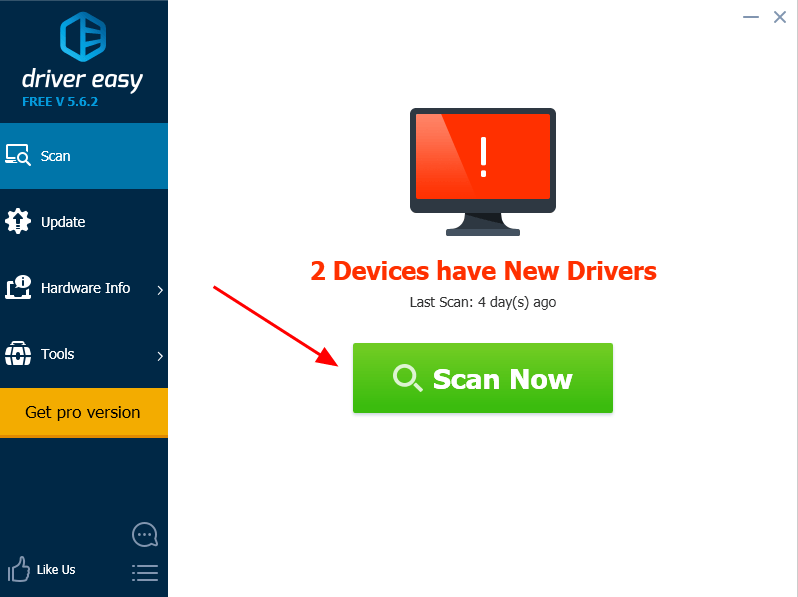
3) क्लिक करें अपडेट करें स्वचालित रूप से इस ड्राइवर के सही संस्करण को डाउनलोड करने के लिए ध्वजांकित AMD डिवाइस के बगल में स्थित बटन (आप इसके साथ ऐसा कर सकते हैं नि: शुल्क संस्करण)।
या क्लिक करें सब अद्यतित स्वचालित रूप से उन सभी ड्राइवरों के सही संस्करण को डाउनलोड और इंस्टॉल करें जो आपके सिस्टम पर गायब हैं या पुराने हैं (इसके लिए आवश्यकता है) प्रो संस्करण - क्लिक करने पर आपको अपग्रेड करने के लिए कहा जाएगा सब अद्यतित )।
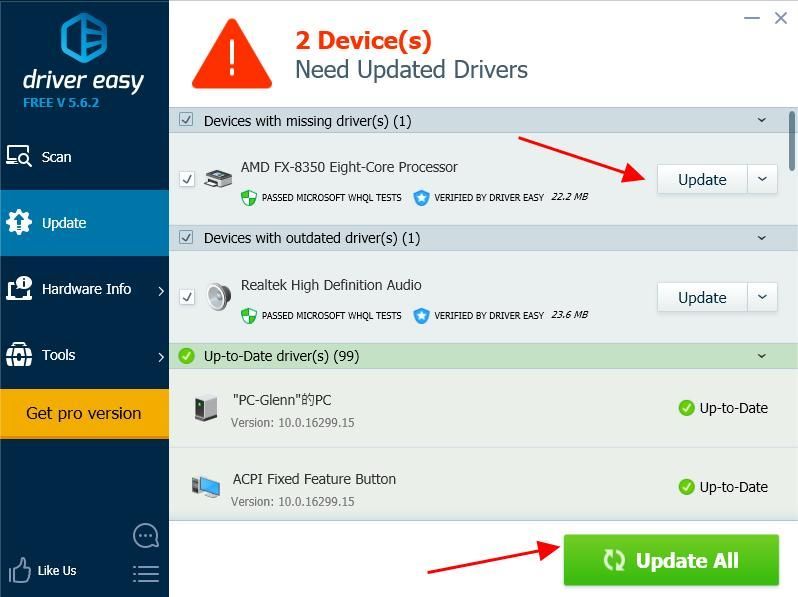
4) इसे प्रभावी बनाने के लिए अपने कंप्यूटर को पुनरारंभ करें।
यह आपके प्रिंटर ड्राइवर को अपडेट करना आसान है, है ना?
फिक्स 3 डिवाइस मैनेजर में AMD FX 8350 ड्राइवर अपडेट करें
अपने AMD ड्राइवर को अपडेट करने का एक और आसान तरीका डिवाइस मैनेजर से है।
ध्यान दें : नीचे दिए गए स्क्रीनशॉट विंडोज 10 से आते हैं, लेकिन फिक्स विंडोज 8 और विंडोज 7 पर भी काम करते हैं।1) खोलें डिवाइस मैनेजर आपके कंप्यूटर में
2) डबल क्लिक करें प्रोसेसर इसका विस्तार करने के लिए।
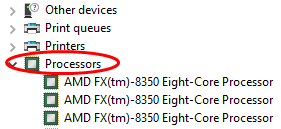
3) अपने पर राइट क्लिक करें AMD FX 8350 प्रोसेसर (इसे अज्ञात डिवाइस के रूप में प्रदर्शित किया जा सकता है), और चुनें ड्राइवर अपडेट करें ।
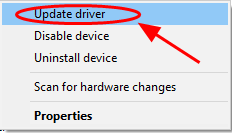
4) चुनें अपडेट किए गए ड्राइवर सॉफ़्टवेयर के लिए स्वचालित रूप से खोजें ।
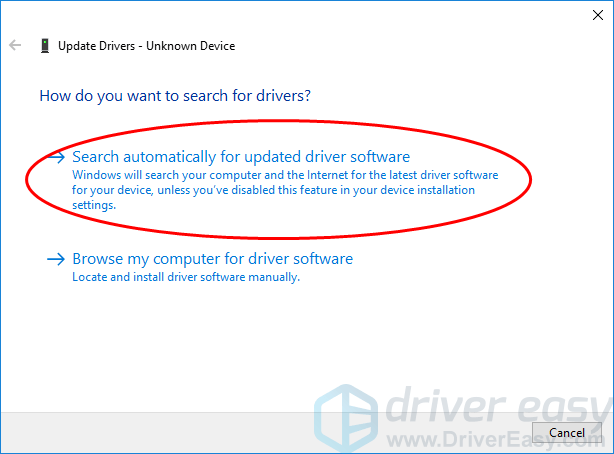
5) फिर विंडोज आपके प्रिंटर के लिए नए ड्राइवर को खोजने में मदद करना शुरू कर देगा।
6) अपडेट करने के बाद, अपने कंप्यूटर को पुनरारंभ करें।
यह आपके विंडोज कंप्यूटर में एएमडी एफएक्स 8350 ड्राइवर डाउनलोड करने या अपडेट करने के तीन प्रभावी तरीके हैं।



![[फिक्स्ड] विंडोज पर स्टार सिटीजन क्रैशिंग](https://letmeknow.ch/img/knowledge/15/star-citizen-crashing-windows.jpg)

![विंडोज 10/7/11 पर ऑडियो या साउंड पॉपिंग [हल]](https://letmeknow.ch/img/knowledge/76/audio-sound-popping-windows-10-7-11.png)
![[हल किया गया] मास इफेक्ट लेजेंडरी एडिशन लॉन्च नहीं हो रहा है](https://letmeknow.ch/img/program-issues/42/mass-effect-legendary-edition-not-launching.jpg)